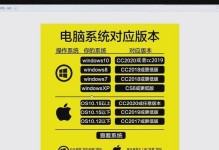在使用电脑时,有时候我们可能会遇到本地连接突然消失的情况,导致无法正常上网或使用局域网。本文将介绍一些恢复本地连接的有效方法,帮助解决这一问题。

文章目录:
1.检查网络适配器驱动程序是否正常安装

打开设备管理器,检查网络适配器是否存在异常标记,如果存在,可以尝试卸载驱动程序并重新安装。
2.重启网络适配器
在设备管理器中找到网络适配器,右键点击选择禁用,然后再启用,重新激活网络适配器。
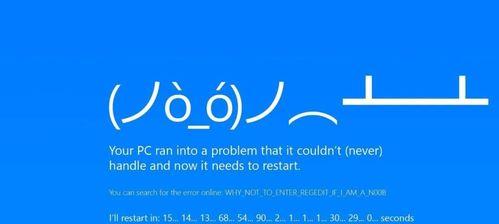
3.检查网络线缆是否连接正常
确保网络线缆连接到计算机和路由器或交换机的网口上,并确保线缆没有损坏。
4.重新启动路由器或交换机
断电等待数秒后重新启动路由器或交换机,以解决可能存在的设备故障。
5.执行网络故障排除工具
使用Windows自带的网络故障排除工具,可以自动检测和修复与网络连接相关的问题。
6.重置网络设置
通过命令提示符执行"netshintipreset"和"netshwinsockreset"命令,可以重置网络设置,解决可能的配置问题。
7.检查防火墙设置
防火墙可能会阻止本地连接的正常运作,检查防火墙设置并确保允许本地连接通过。
8.手动配置IP地址和DNS服务器
手动配置正确的IP地址和DNS服务器,确保与网络环境相匹配。
9.更新操作系统和驱动程序
及时更新操作系统和网络适配器的驱动程序,以修复可能存在的Bug或兼容性问题。
10.检查网络服务是否启用
确保相关的网络服务(如DHCP客户端、DNS客户端等)已经启用,并且运行正常。
11.清除临时文件和重置网络设置
通过运行命令行中的"netshintipreset"和"netshwinsockreset"命令来清除临时文件和重置网络设置。
12.检查电脑是否感染病毒
进行全面的杀毒扫描,确保电脑没有被病毒感染,病毒可能会干扰本地连接的正常工作。
13.更换网络适配器
如果以上方法都无效,可以考虑更换网络适配器,可能是硬件故障导致本地连接不见了。
14.寻求专业技术支持
如果自行尝试修复仍然无效,建议寻求专业技术支持,让专业人员来解决本地连接问题。
15.定期备份重要数据
定期备份重要数据,以免发生本地连接不见了的情况时造成数据丢失。
本文介绍了一些恢复本地连接的有效方法,包括检查驱动程序、重启设备、检查网络线缆、执行故障排除工具等。通过这些方法,可以解决大多数本地连接丢失的问题,确保正常的网络使用和局域网连接。如果以上方法无效,建议寻求专业技术支持来解决问题。此外,定期备份重要数据也是非常重要的,以防止数据丢失。